Excel 透视表 - 如何更新透视表中筛选数据?
1、第一次创建透视表后,筛选下面的内容就是源数据里面都有。
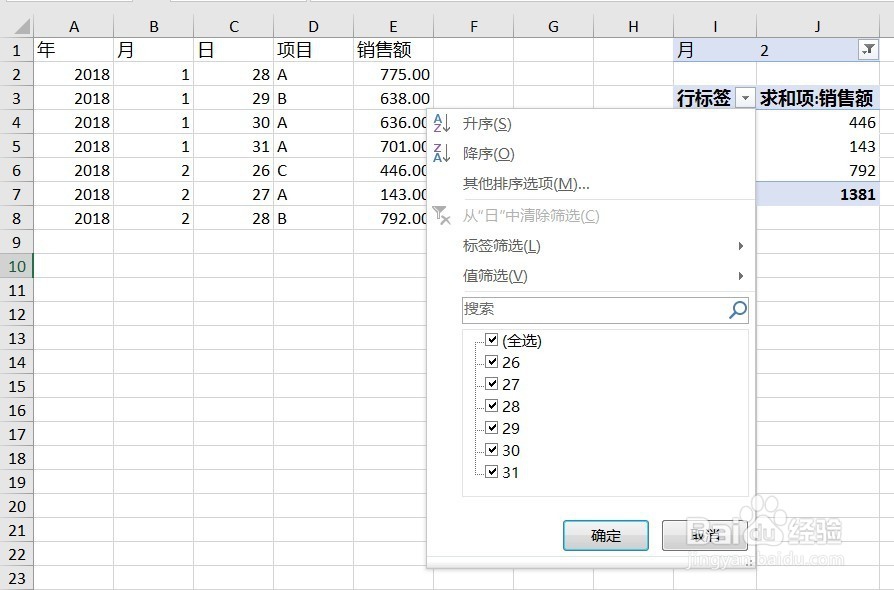
2、当去除其中一行(如2/26)后,源数据就变成如图所示。
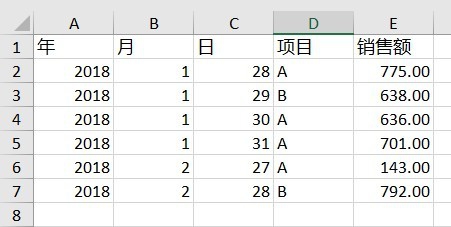
3、此时,再刷新下透视表,然后点击筛选下拉菜单,可以看到26还在列表中,其实源数据已经删除了2/26这一行数据。这就产生干扰了,特别是数据多次更新后,而且数据量较大时,这就很会影响效率。
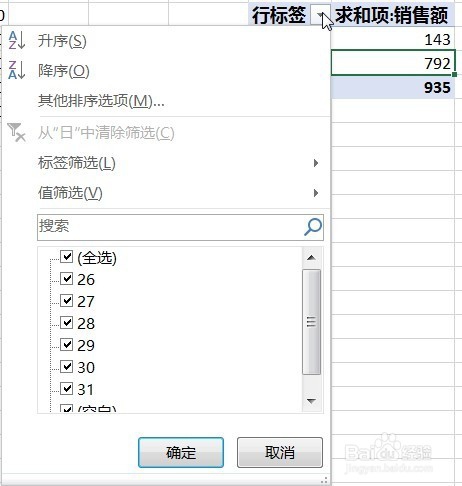
1、点击透视表任一单元格,点击鼠标右键,然后点击【数据透视表选项】。

2、在跳出的对话框中,点选【数据】选项。

3、然后在【每个字段保留的项数】下列菜单中选择“无”,然后再点击【确定】。
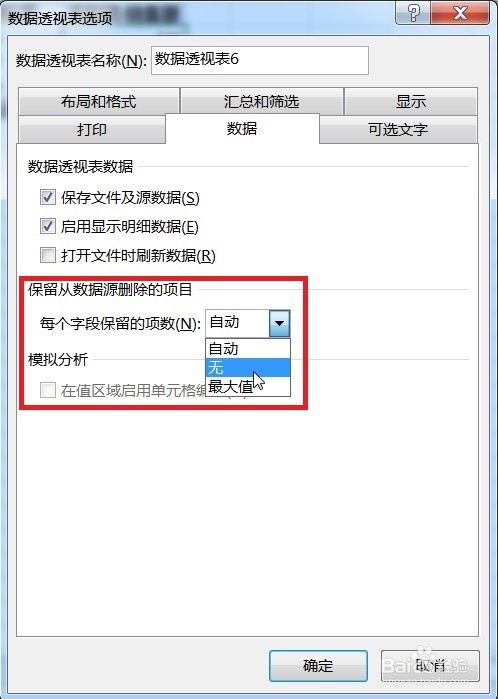
4、重新刷新下透视表,然后点击筛选下列菜单,此时可以看到26已经不在列表中了。

声明:本网站引用、摘录或转载内容仅供网站访问者交流或参考,不代表本站立场,如存在版权或非法内容,请联系站长删除,联系邮箱:site.kefu@qq.com。
阅读量:143
阅读量:164
阅读量:148
阅读量:64
阅读量:30